wps是一套办公软件系统,里面包括文字、表格和演示,其中wps演示就是制作ppt幻灯片的。我们在办公会议中经常会用到ppt的播放,而ppt也经常会用到插入视频功能。但对于有些新手来说,如何正常的插入一个视频是他们想知道的。下面我就给大家讲解下wps演示插入视频的方法:
1、点击打开WPS演示的插入选项卡。
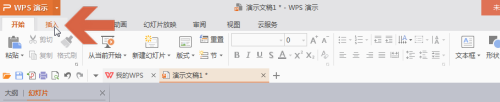
2、点击选项卡中图示的【视频】按钮下方的小三角。
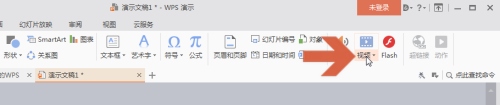
3、点击下拉列表中的【嵌入本地视频】,可将视频文件嵌入到wps演示文件中,这样会增大该wps演示文件所占的磁盘空间的大小,但不会出现找不到视频文件的现象。
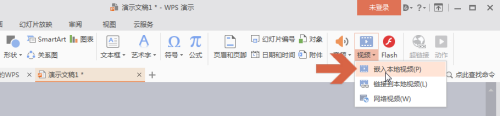
4、点击下拉列表中的【链接到本地视频】,可将视频文件链接到wps演示文件中,这样不会增大该wps演示文件所占的磁盘空间的大小,但如果链接的视频文件被删除或者移动,则会出现找不到视频文件的现象。
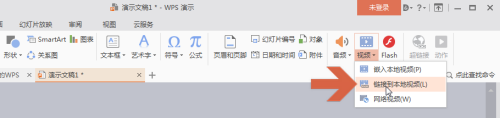
5、选中以上选项之一后,在打开的窗口中找到要添加的视频文件,鼠标双击该文件,则视频文件就会添加到wps演示中。
6、视频文件添加到wps演示中后,点击图示的播放按钮即可播放。我们还可以用鼠标点击视频,出现八个句柄,移动右下角的小矩形,可以调整视频大小,向外拉是放大。
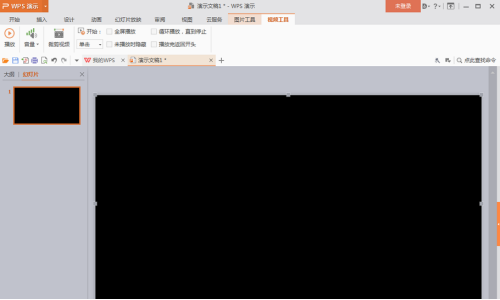
7、播放时,播放按钮变成了图示的暂停按钮,点击暂停按钮即可暂停播放。
发表回复